excel表格平方数字怎么打出来
发布时间:2017-05-26 14:38
Excel中经常需要使用到输入平方符号的技巧,平方符号具体该如何进行输入呢?如果平时经常使用Excel的朋友一定要学会这个技能哦,下面是由小编分享的excel输入平方符号的方法,欢迎大家来到学习。
excel输入平方数字符号方法
1:比如睫毛需要在单元格中输入5²,如图所示。
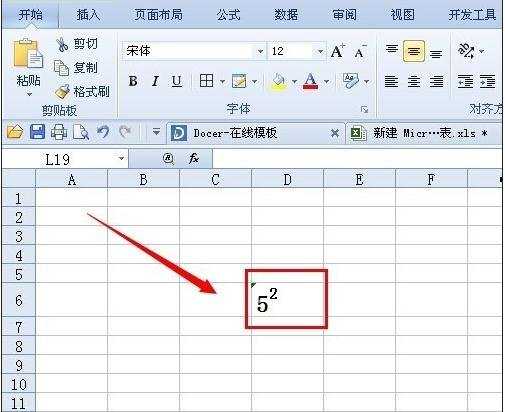
2:首先把该单元格设置为文本格式,数值格式会自动计算,如果要显示平方出来,就不能自动计算,所以必须先把单元格设置为文本。点击鼠标右键,选择社会自单元格格式。
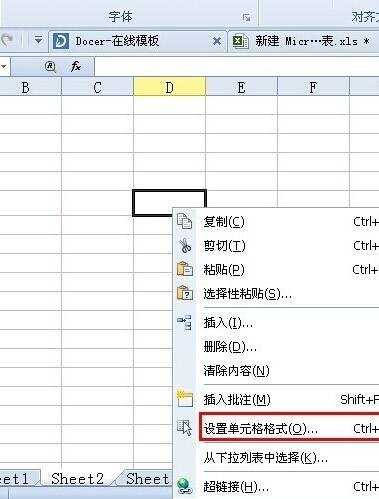
3:选择数字,点击文本,点击确定。
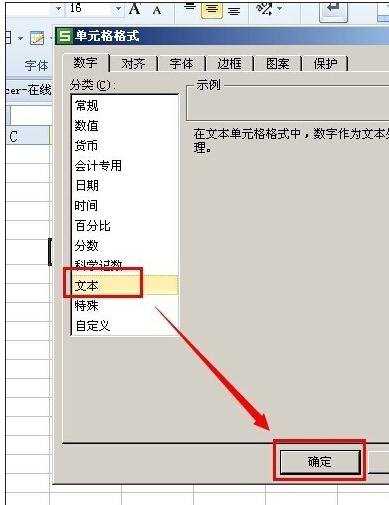
4:再在单元格输入52,也就是把平方数也加进去。
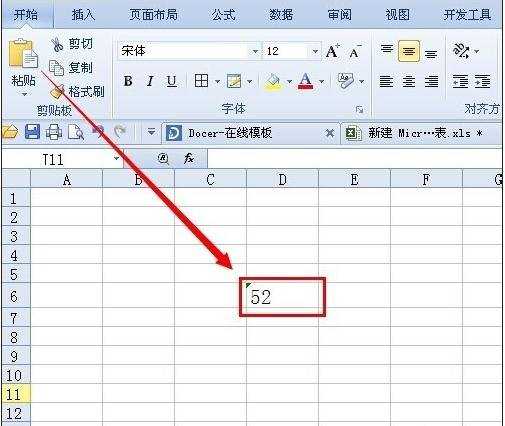
5:在把平方数选中,如图所示,点击设置单元格格式。
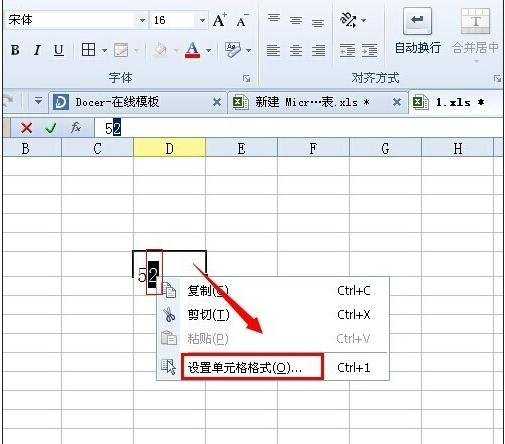
6:在上标那打勾,点击确定。
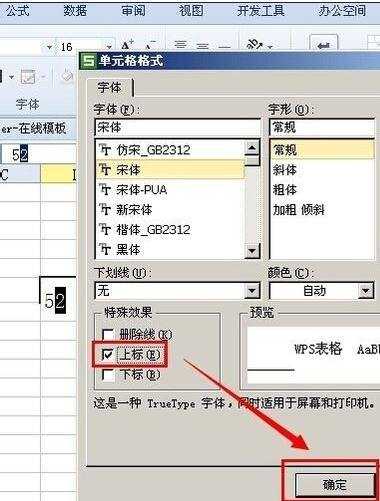
7:5²就输入成功,如图所示。
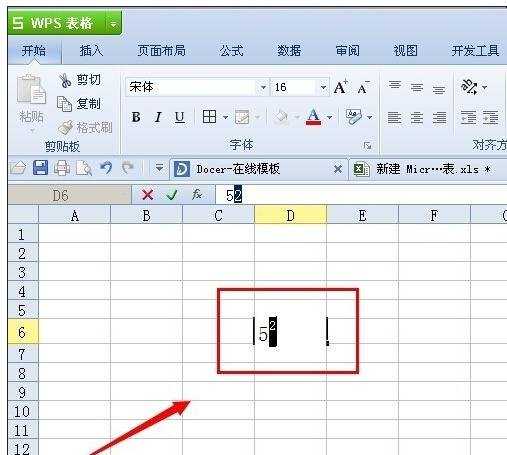
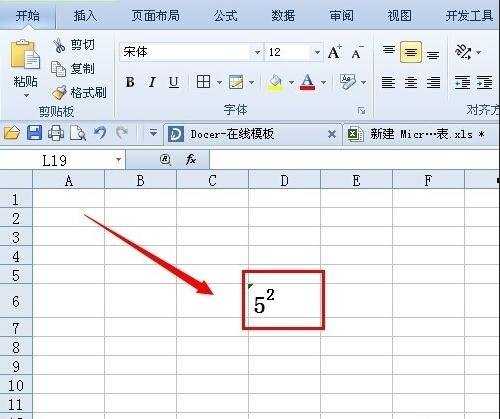
猜你感兴趣:
1.exce表格怎么输入平方符号
2.怎么在excel表中输入平方
3.怎么在excel2013中输入平方符号
4.excel表格打平方符号的方法
5.Excel表格001等数字如何输入

excel表格平方数字怎么打出来的评论条评论